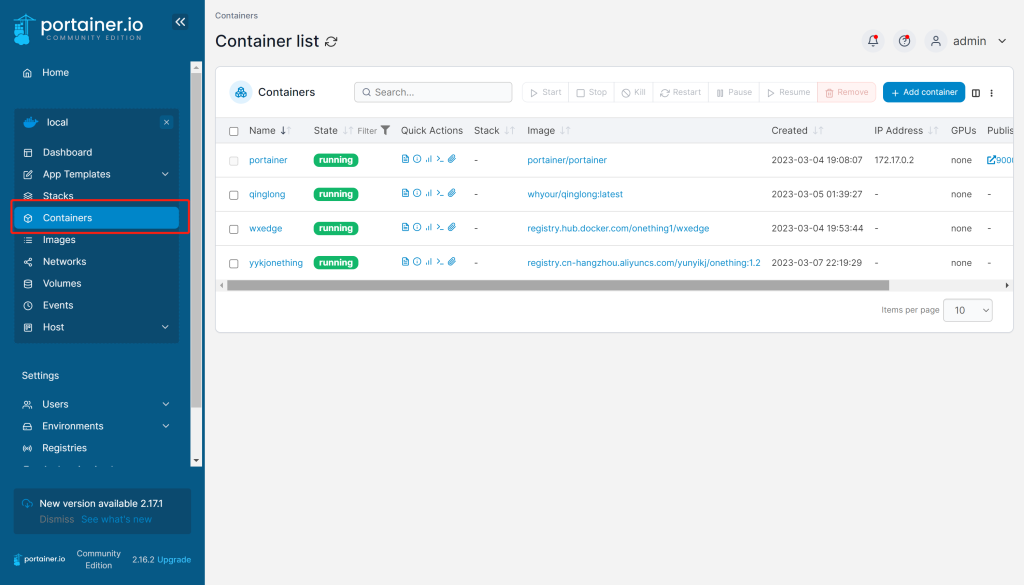Ubuntu 20.04LTS 安装Docker及Portainer面板
一、ubuntu软件源及环境设置
- 备份原软件源,更换国内软件源(清华源)
- 修改软件源为清华源
root@myserver:~# cp /etc/apt/sources.list /etc/apt/sources.list_bak
root@myserver:~# vi /etc/apt/sources.listdeb https://mirrors.tuna.tsinghua.edu.cn/ubuntu/ focal main restricted universe multiverse
# deb-src https://mirrors.tuna.tsinghua.edu.cn/ubuntu/ focal main restricted universe multiverse
deb https://mirrors.tuna.tsinghua.edu.cn/ubuntu/ focal-updates main restricted universe multiverse
# deb-src https://mirrors.tuna.tsinghua.edu.cn/ubuntu/ focal-updates main restricted universe multiverse
deb https://mirrors.tuna.tsinghua.edu.cn/ubuntu/ focal-backports main restricted universe multiverse
# deb-src https://mirrors.tuna.tsinghua.edu.cn/ubuntu/ focal-backports main restricted universe multiverse
deb https://mirrors.tuna.tsinghua.edu.cn/ubuntu/ focal-security main restricted universe multiverse
# deb-src https://mirrors.tuna.tsinghua.edu.cn/ubuntu/ focal-security main restricted universe multiverse
二、更新apt-get
root@myserver:~# apt-get update&&apt-get upgrade三、安装Docker
root@myserver:~# apt install docker.io四、安装Portainer面板
root@myserver:~# docker run -d -p 9000:9000 -v /var/run/docker.sock:/var/run/docker.sock -v /dockerData/portainer:/data --restart=always --name portainer portainer/portainer- 访问面板地址:http://{服务器ip地址}:9000
- 设置用户名及密码
- 登陆成功如下图,可查看当前在运行的程序